Eenkelt tilføje tekst blokke til dokumentet, kan det gøres med tekst-knappen.
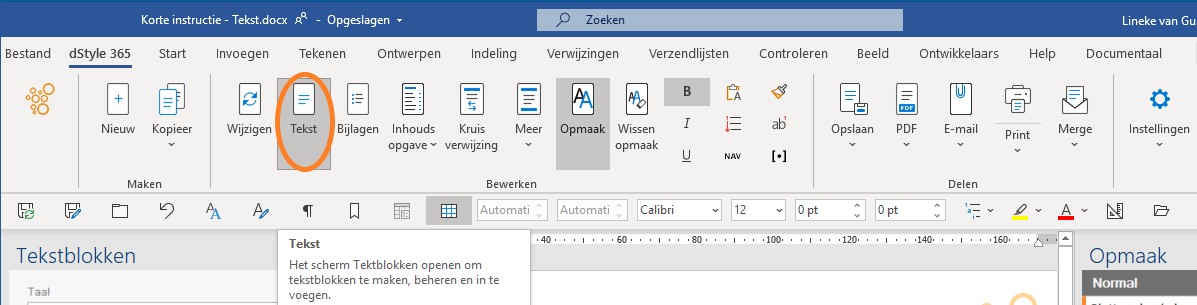
Gå til knappen Tekst på båndet. Skærmbilledet Tekstblokke åbnes til venstre. På dette skærmbillede kan tekstblokke oprettes og administreres. Selvfølgelig giver det også mulighed for at indsætte eksisterende tekstblokke i dokumentet på stedet for markøren.
Oprette en ny tekstblok
Vælg kategorien Firma, eller hvis den findes personligt og muligvis en undermappe inden for denne kategori. Den valgte mappe gemmer det nye tekstkodestykke. Vælg derefter den tekst, der skal være i tekstblokken. Det kan være en tekst, der lige er blevet skrevet, eller en tekst i et eksisterende dokument. En tekstblok har ingen begrænsning på størrelse og indhold. Det kan indeholde 1 linje tekst, 3 a4s fuld af tekst, men også tabeller, grafer og / eller billeder.
Klik på Ny tekstblok til venstre for skærmbilledetTekstblokke. Skriv et logisk navn til tekstblokken på det skærmbillede, der vises, og klik derefter på knappen OK. Når tekstblokken er gemt, kan alle medarbejdere i organisationen, der har rettigheder til den mappe, hvor tekstblokken er gemt, bruge den.
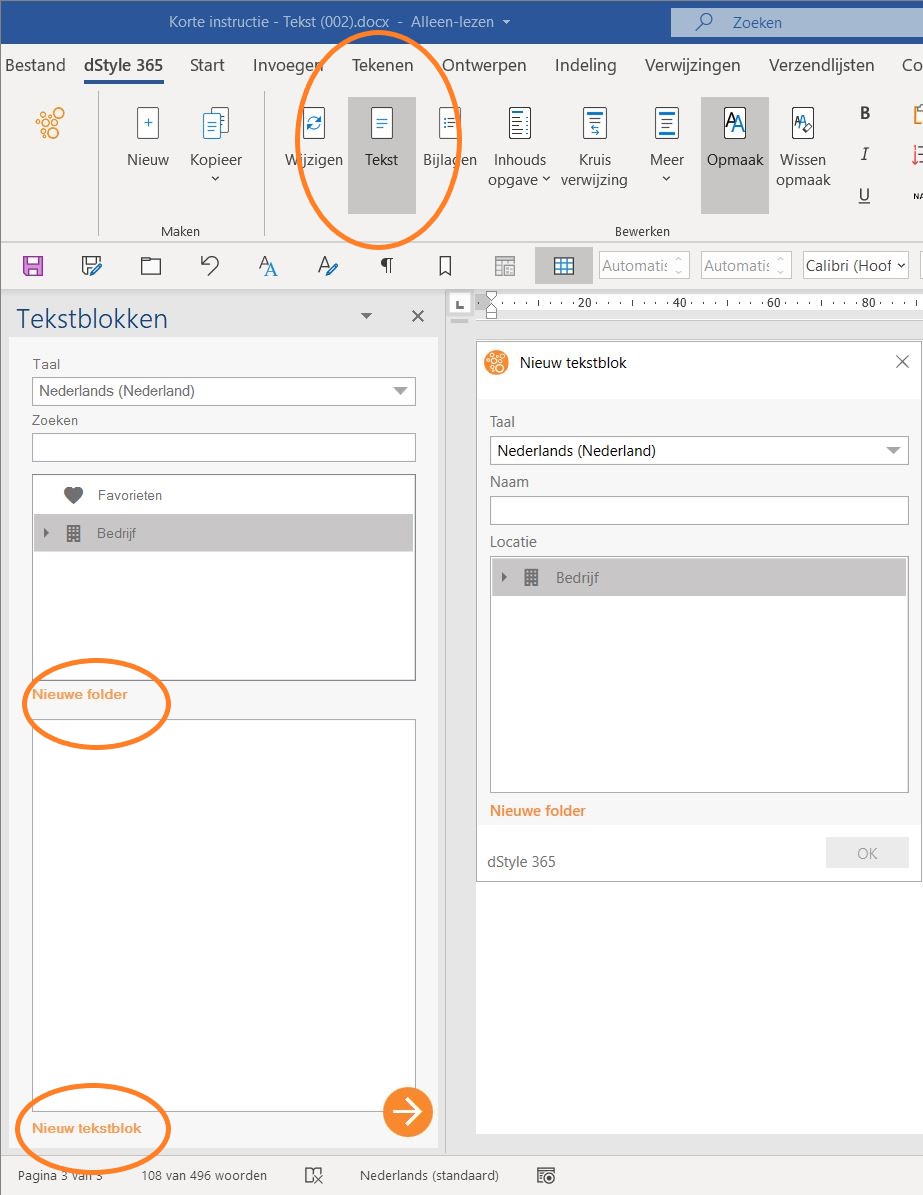
Gøre en tekstblok til en favorit
Hvis der ofte bruges en tekstblok, er det praktisk at føje den til mappen Foretrukne. Markér tekstblokken, og klik på hjertesymbolet til højre. På samme måde kan et tekstfragment også fjernes fra mappen Foretrukne.
Ændre en tekstblok
Markér Tekst den tekstblok, der skal ændres, på skærmbilledet Tekst. Klik på de tre prikker til højre for tekstblokken, og klik på Rediger i pop op-menuen. Teksten åbnes som et Word-dokument. Skift efter behov, gem dokumentet, og luk dokumentet. Umiddelbart efter lagring af tekstblokken er den ændrede version tilgængelig i hele organisationen.
Omdøbe en tekstblok
Vælg den tekstblok, der skal omdøbes, på skærmbilledet Tekst. Klik på de tre prikker til højre for tekstblokken, og klik på Omdøb i pop op-menuen. Rediger navnet på det skærmbillede, der åbnes og lukkes ved hjælp af knappen OK.
Pas på! Hvis tekstblokken bruges i en dynamisk model, anbefales det ikke at ændre navnet. Hvis det er nødvendigt, skal tekstblokken føjes til den dynamiske model igen.
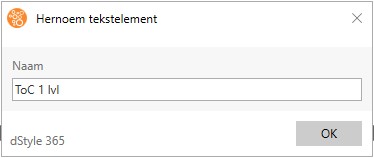
Slette en tekstblok
Vælg den tekstblok, der skal omdøbes, på skærmbilledet Tekst. Klik på de tre prikker til højre for tekstblokken, og klik på Slet i pop op-menuen. Der vises en meddelelse, hvor du bliver spurgt, om du er sikker på, at du vil fjerne tekstblokken. Klik på Ja for rent faktisk at slette tekstblokken.
Indsætte en tekstblok
Placer markøren på det sted, hvor tekstblokken skal indsættes. Markér Tekst den ønskede tekstblok på skærmbilledet Tekst. Indsættelsen kan udføres ved at dobbeltklikke på tekstblokken eller ved at klikke på cirklen med højre pil til højre nederst på tekstskærmen.